
Das Menü "Senden an" gibt es seit Windows 95; so lange haben viele Benutzer es vielleicht vergessen. Möglicherweise wissen Sie es nicht, aber Sie können "Senden an" verwenden, um Dateien intelligent auf Ihr Android-Gerät zu übertragen.
Was verstehen wir unter „klug“? Wenn Sie "Senden an" verwenden, um Dateien auf Ihrem Android-Telefon oder -Tablet abzulegen, werden sie nicht einfach im Stammordner Ihres Speichers abgelegt. Stattdessen werden sie in den Ordner kopiert, der dem Dateityp am besten entspricht.
Bevor dies geschehen kann, müssen Sie einige Dinge tun. Zunächst müssen Sie Ihr Telefon über ein USB-Kabel anschließen, damit es von Windows erkannt und im Datei-Explorer bereitgestellt wird. Ihr Telefon muss sich auch im MTP-Modus (Media Transfer Protocol) befinden. Wenn Sie sich nicht sicher sind, was dies bedeutet, Bitte nehmen Sie sich etwas Zeit und lesen Sie diesen Artikel, in dem alles erklärt wird, was Sie über USB-Übertragungsprotokolle wissen müssen .
Wenn Sie Ihr Telefon oder Tablet an Ihren Computer anschließen, es sich im MTP-Modus befindet und im Datei-Explorer immer noch nicht angezeigt wird, liegt möglicherweise ein Treiberproblem vor. Nehmen Sie sich einen Moment Zeit In diesem Artikel wird erläutert, wie Sie Ihre Android-Geräte im Datei-Explorer anzeigen lassen .
Senden in Senden an
Wenn Sie Windows eine Weile verwendet haben, wissen Sie wahrscheinlich, dass das Menü "Senden an" eine alte Funktion ist. Wenn Sie im Datei-Explorer mit der rechten Maustaste auf eine Datei oder Dateien klicken, können Sie das Menü "Senden an" verwenden, um Dateien an das angegebene Ziel zu kopieren.
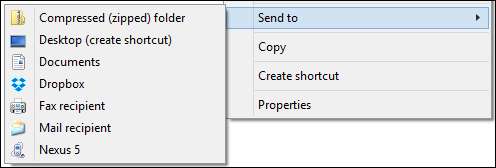
Mit "Senden an" können Sie viel tun. Zum Beispiel Sie kann das Menü "Senden an" anpassen , oder du kann Elemente hinzufügen . Du kann sogar Ihr OneDrive hinzufügen , um Dateien einfach in der Cloud abzulegen.
Der Punkt ist, wenn Sie ein Veteran des Datei-Explorers sind, sollte das Menü "Senden an" ein alter Hut sein. Wenn Sie dazu neigen, sich vom Datei-Explorer fernzuhalten, wissen Sie jetzt alles darüber.
Über diese „intelligenten“ Android-Übertragungen
Vorausgesetzt, alles war in Ordnung, als Sie Ihr Android-Gerät angeschlossen haben, wird es im Datei-Explorer als Laufwerk bereitgestellt.
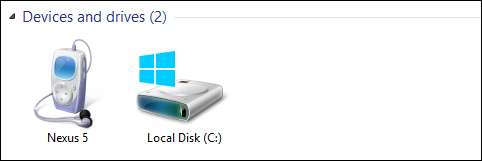
Doppelklicken Sie auf das Gerät (Nexus 5 im Screenshot) und dann auf „Interner Speicher“, um dessen Ordnerstruktur anzuzeigen.
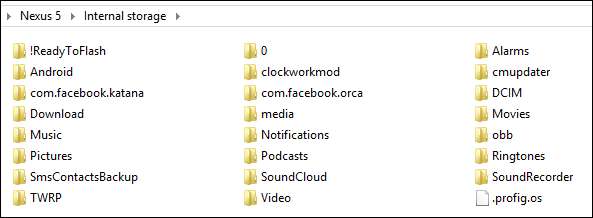
Das meiste davon ist nicht wichtig oder wird von Android verwendet, sodass Sie sich darüber keine Sorgen machen müssen. Was wir notieren möchten, sind die Ordner Musik, Bilder und Video. Wenn Sie "Senden an" für Musikdateien (.MP3s), Bilder (.JPG, .PNG) und Videodateien (normalerweise .MP4 oder .AVI) verwenden, werden diese automatisch an den entsprechenden Ordner weitergeleitet.
Lassen Sie sich zeigen, was wir meinen. Hier ist ein Ordner mit drei verschiedenen Dateitypen, Musik, verschiedenen Arten von Videos und Bildern.
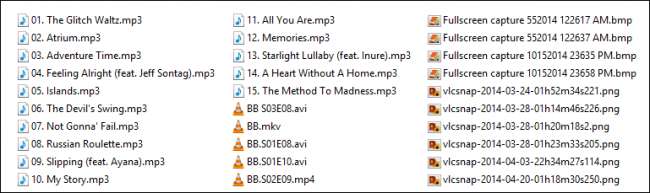
Wir wählen aus, klicken mit der rechten Maustaste (oder klicken mit der rechten Maustaste) und klicken auf "Senden an -> Nexus 5".
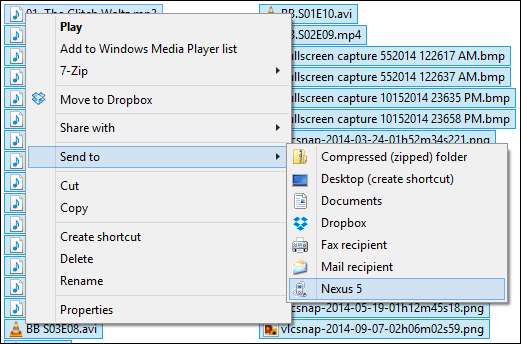
Das Dialogfeld Auf Gerät kopieren ist sehr wichtig. Es wird erklärt, dass Ihre Mediendateien "konvertiert und an den richtigen Speicherort kopiert" werden. Sie möchten auf "Ja (empfohlen)" klicken, da bei Auswahl von "Nein" alle Ihre Dateien nur in den Stammordner des internen Speichers Ihres Geräts kopiert werden.
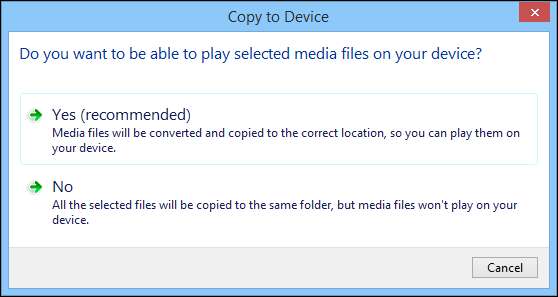
Als Nächstes wird wahrscheinlich ein Dialogfeld zur Bestätigung der Kopie angezeigt. Klicken Sie auf "Ja". Wir empfehlen, das Kontrollkästchen neben "Für alle Dateien ausführen" in der unteren linken Ecke zu aktivieren, wenn Sie diese Frage nicht weiter beantworten möchten.
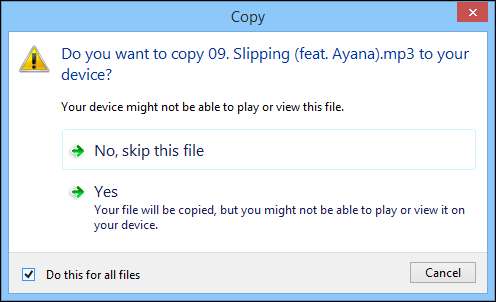
Wenn Sie mit dem Kopieren Ihrer Dateien fertig sind, überprüfen Sie einen der oben genannten Dateiordner. Sie werden feststellen, dass Ihre Dateien korrekt übertragen wurden.
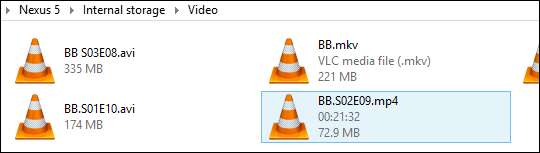
Noch besser ist jedoch, wenn Sie Ihre bevorzugte Medien-App öffnen, werden die gerade kopierten Dateien angezeigt. So können Sie sie beispielsweise in Ihrer Foto-App anzeigen.
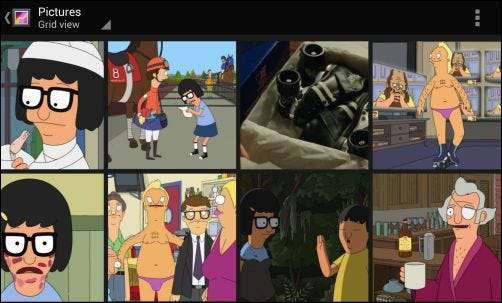
Wenn Sie einen Videoplayer Ihrer Wahl haben, sollte dieser sofort in seiner Bibliothek angezeigt werden.
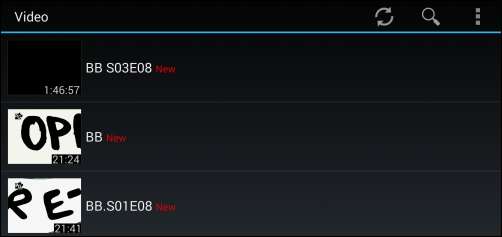
Wenn Sie fertig sind, können Sie Ihr Gerät vom Computer trennen, da Sie wissen, dass sich Ihre Mediendateien in den richtigen Ordnern befinden, und Sie können sie ganz einfach mit Ihrer Lieblings-App anzeigen!
Durch die Verwendung dieser geheimen Funktion "Senden an" kann der Zeitaufwand für das Übertragen von Dateien erheblich reduziert werden. Das Beste ist, dass Sie nicht nur Dateien auswählen müssen, sondern auch mit der rechten Maustaste klicken und ganze Ordner übertragen können. Diese werden dann korrekt und intakt kopiert.
Was ist Ihre bevorzugte Methode zum Übertragen von Dateien? Kennen Sie eine schnellere oder effizientere Methode? Bitte hören Sie im Diskussionsforum nach und lassen Sie es uns wissen!







